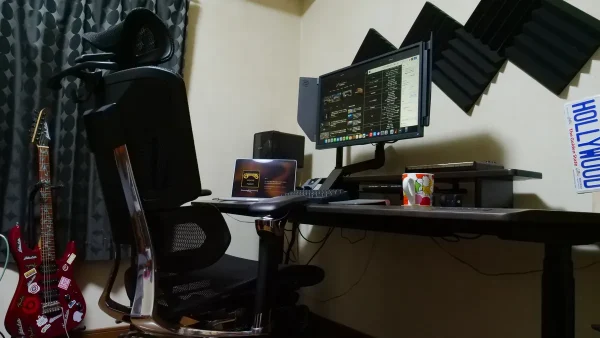AirPods ProでもASMRが気持ちよく聴ける。
リラックスするためのお手軽音源"ASMR"ですが、ベストな環境で楽しもうとすると色々と必要になるもの。実は、ちょこっと設定を変えてやるだけでAirPods Proでも気持ちよくASMRを聴くことができるので、今回は、AirPods ProでASMRを聴くためのおすすめ設定やHowToをお届けです。
AirPods Proは優れた音質と音の解像度、繊細な音まで拾ってくれる”リアルさ”がASMRとの相性が良すぎる。
AirPods ProでASMRを気持ちよく聴くためのおすすめ設定とHowTo

ASMRとは、Autonomous Sensory Meridian Responseの略で、自律神経反応を引き起こす音や刺激を用いたリラクゼーション方法、ジャンルのこと。
ASMRの視聴にはイヤホンが推奨されていますが、AirPods Proもちょこっと設定を変更すれば快適にASMRを聴くことができるので、この記事ではAirPods ProでASMRを快適に気持ちよく聴くための方法とおすすめ設定をご紹介していきます。


AirPods ProだけじゃなくてAirPodsやBeats Studio Buds、Beats Fit Proなど、オーディオアクセシビリティ機能を搭載するイヤホンであれば設定可能です。
ヘッドフォンはASMRを聴くのに向いていないので省くとして...今回の設定で気持ちよく聴けるイヤホンは以下の通り。
- AirPods Pro(第1/2世代)
- AirPods (第1/2/3/4世代)
- Beats Fit Pro
- BeatsX
- Beats Flex
- Powerbeats Pro
- Beats Studio Budsなど
AirPods ProやAirPods(第3世代)のように空間オーディオに対応したイヤホンは大きな効果を感じられますが、AirPodsなど空間オーディオに対応していないイヤホンでも有効なのでぜひ試してもらえればなと思います。
それじゃ、AirPods ProでASMRを楽しむための設定について、いくつかのステップに分けてご紹介していこうかと思うので参考にどうぞ。
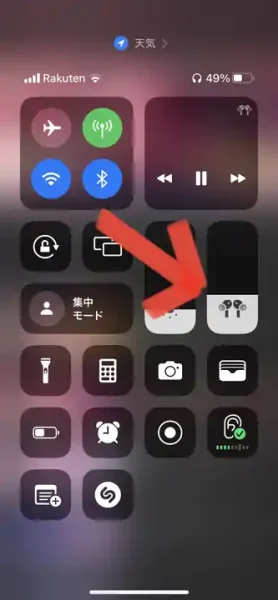
まずはStep1。AirPods Proと接続した状態でiPhoneのコントロールパネルを開き、AirPods Proの音量調節バーを長押ししましょう。※AirPods ProやAirPods(第3世代)など、空間オーディオに対応するイヤホンのみ。
コントロールパネルの開き方はiPhoneの画面右上から下にスワイプです。

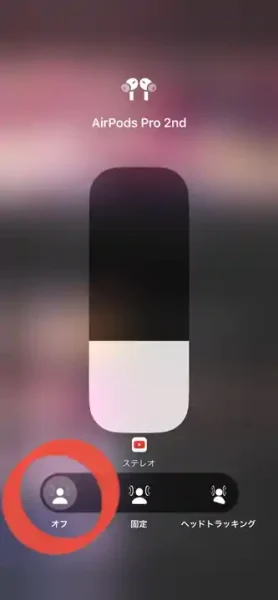
そしたら「ノイズコントロール」と「ステレオを空間化」が表示されると思うので"ステレオを空間化"をタップ。
おそらく、多くの人のiPhoneの空間オーディオは「固定」または「ヘッドトラッキング」に設定されていると思うので「オフ」に切り替えましょう。
iPhoneの空間オーディオをオフにする理由は、ASMR音源はバイノーラル録音で2chを想定して作られているからですね。iPhoneやiPadの空間オーディオ機能を利用してASMRを視聴した場合は残響や立体感が強く出過ぎ、製作者が聴かせたかった音や意図した立体感を感じられません。
集中して楽しみたい場合は”ノイキャンON”がおすすめですが、ノイキャンONだと特定の周波数帯の音響特性が変わってしまう場合もあるため、純粋に”録音された音”を楽しむならノイキャンはOFFで。(このあたりはお好みでどうぞ)
「空間オーディオ停止中」と表示されて設定を触れない場合は、何かしら音源を流してみると変更できるようになります。それでも表示されない場合は使用しているiPhoneが古くてiOSが対応していないか、イヤホンが対応していません。空間オーディオに対応しているのは"iOS15.1"以降です。
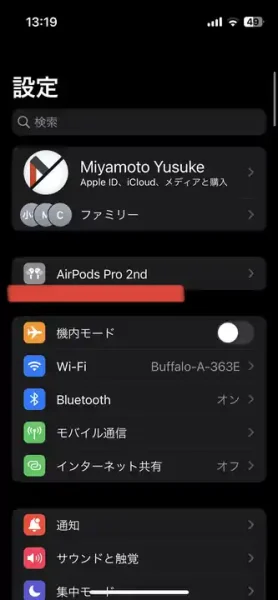
お次はiPhoneの"オーディオアクセシビリティ"の設定をちょこっとだけ変更です。
iPhoneの設定を開き、接続されているイヤホンの名前をタップ。(ここでは"AirPods Pro 2nd"と表示されているところ)
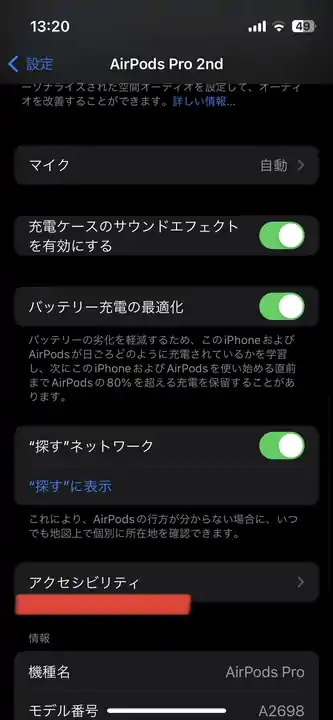
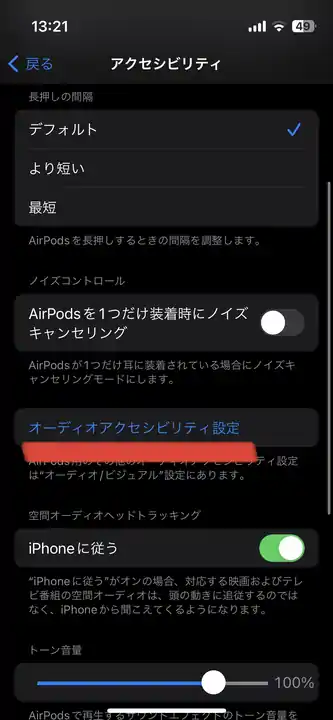
そしたら、「アクセシビリティ」をタップし、アクセシビリティの項目に移動したらそのままスぅーっと下にスクロールして「オーディオアクセシビリティ設定」を開きましょう。
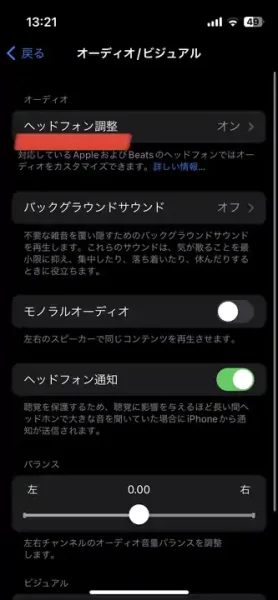
ここまでで「ヘッドフォン調整」の画面に移動していると思うので、あとは好みの音質に調整するだけ。
ヘッドフォン調整を"オン"に変更し、各項目を設定していきましょう。
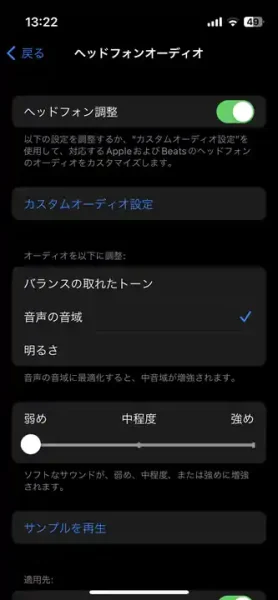
iPhoneやiPadに搭載されている「ヘッドフォン調整」は音質の傾向を変更したり、トーン(効果)の強さを変更できるのですが、ASMR用におすすめの設定は以下の通り。
| オーディオの調整 | 効果の強さ |
|---|---|
| 音声の領域 | 弱め~中程度 |
僕の好み的なところもありますが...基本的にASMRは声でも癒されたいのでオーディオの調整は「音声の音域」、効果の強さは「弱め」または「中程度」。
ASMRでゾクゾクできる音の周波数帯域って、割と人の声が属する周波数帯域と近いものが多いので、AirPods ProをASMR用に設定するなら「音声の音域」がおすすめです。
オーディオの調整は「音声の音域」にして効果の強さはお好みでどうぞ。
オーディオ調整を"明るさ"に設定するとASMRの音が軽く感じたり、効果が"強め"だと耳への当たりが強くなり過ぎるかも。AirPods第2世代などの空間オーディオに対応しないイヤホンは効果の強さを"中程度"にすると変化をより感じられます。
ASMRはAirPods ProやAirPods4でも超気持ちよく聴ける

さて、AirPodsでASMRを気持ちよく聴くための設定とHowToについてお届けしてきましたが、AirPods Pro2やAirPods Pro4は音もクリアで聴きやすいですし、特に、AirPods Proの解像度の高さというか...繊細さ。”リアルさ”はさすがの一言。
特に、AirPodsでのASMRは耳かき系やオイルマッサージ系のASMRと相性がよく、全体的にバランスが良い周波数特性なので耳当たりもいいかなと。
AirPods気になる...って人は以下の記事も参考になるかも。